GoodReaderにはiPhoneをUSB接続するためのWindows向け専用ソフトがありました。しかし、Appleからのお咎めで、このソフトの配布を禁止されてしまったそうです。
ところが、iPhoneExplorerという別のソフトとGoodReaderを組み合わせて、iPhoneをUSBメモリにできることを、こちらのサイトで知りました。
しかも、GoodReaderを起動する必要が無く、iPhoneをUSB接続してiPhoneExplorerを開くだけで、GoodReaderに保存したファイルをPCへコピーしたり、PCのファイルをGoodReaderのフォルダへコピーすることができて便利です。
★★★iOS4(iTunes9.2)からはiPhoneExplorer2.xが必要になりました。★★★
★★★相手がMacなら、LANが無くても無線で直接やり取り(アドホック接続)できます。★★★
先ずは、iPhoneExplorerをコチラのサイトでダウンロードします。ページの上部に、WindowsとMac用のDOWNLOADボタンがあるので、すぐに分かります。ボタンを押すとzipファイルをダウンロードできます。
ダウンロードしたzipファイルを解凍すると、実行ファイル(exe)が生成されます。これが、インストーラーです。
言われるがままに次へをしていくと、インストールが完了してiPhoneExplorerが起動します。
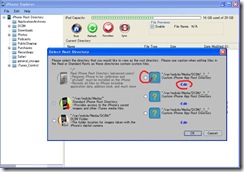
最初に、本体とSelectRootDirectoryという2つのウィンドウが開きます。
その内のSelectRootDirectoryで、GoodReaderのディレクトリを指定します。
(この作業は、本体のFileメニューにある同名の項目から、後で指定したり変更する事ができます。)
先ず、どれでも良いので、1つの「?」スロットを選びます。
そして、そのスロットにあるEditをクリックすると、
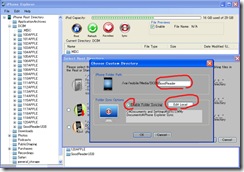
ChooseCustomDirectoryとうウィンドウが開きます。
ここの窓に、GoodReaderUSBと入力します。
実は、左側のディレクトリツリーに、iPhone内のフォルダ構成が表示されています。ここでの作業の上半分は、ツリーにも表示されているGoodReaderフォルダを指定しているだけです。
Enable Folder Syncingというチェックボックスがあるのですが、残念ながら同期機能はまだ完全では無いようです。
一応、ここにチェックを入れ、Edit Localボタンを押して、同期するPCのフォルダを選んでおいても良いかもしれません。
これでOKを押すと、
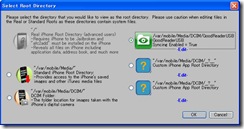
前のウィンドウに戻った時に、指定したスロットのアイコンがGoodReaderのものになります。
ここも、そのままOKをクリックして、初期設定を終了します。
(注意!:iPhoneExplorerはiPhone自体のフォルダや他のアプリもいじることができてしまいます。よく分からないまま、他の部分に触って失敗すると、iPhoneやアプリが動かなくなる可能性があるので取り扱い注意&自己責任で)
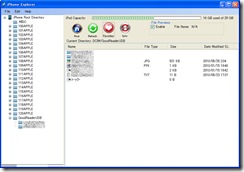
これで、iPhoneExplorerを起動した時には、GoodReaderのフォルダが開くようになります。
残念ながら、日本語のフォルダは文字化けしています。先ほどの同期(Sync)機能が上手く言ってないのも然り、まだiPhoneExplorerのバージョンが1.00未満なので、今後のアップデートに期待です。
この右下のリスト領域へPCからファイルをドラッグアンドドロップすれば、PCからiPhoneへファイルをコピーしたことになります。
逆に、ここにリストアップされたファイルをPCのエクスプローラーなどへドラッグアンドドロップすれば、iPhoneからPCへファイルをコピーしたことになります。
操作後は、Refreshボタンを押して、反映を表示させることができます。
このリストで画像ファイルをクリックすれば、ファイルをプレビューすることができます。(PDFは上手くいきませんでした)
この操作には、右上のFilePreviewsのEnableチェックボックスをチェックしないと使えません。
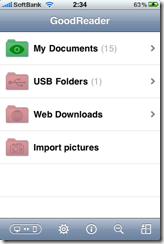
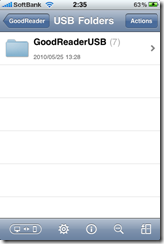
ちなみに、GoodReaderUSBフォルダは、GoodReader(iPhone)のUSB Folders内にあります。
これなら、USBでPCに接続した際に、iPhoneExplorerを起動してPCのエクスプローラーとの間でファイルをドラッグアンドドロップさせるだけで、iPhoneをUSBメモリとして頻繁に使っても苦ではないですね。
注意:iPhoneExplorer内でファイルやフォルダの移動または削除などの操作を行うと、稀にGoodReaderのデータが消えることがあるそうです。コピー以外のファイルやフォルダの操作はGoodReader側で行う方が無難なようです。(上書きは大丈夫でした)

